Votre objectif est de rédiger un message en le dictant à voix haute. Vous avez les mains occupées ou alors vous êtes en voiture, ce qui vous empêche de pouvoir prendre le téléphone. C’est effectivement fort utile de pouvoir rédiger un message en parlant. Avec cet article, nous allons vous apprendre par quel moyen mettre en place tout d’abord le mode de saisie vocale. Ensuite vous verrez par quel moyen dicter un message en le dictant.
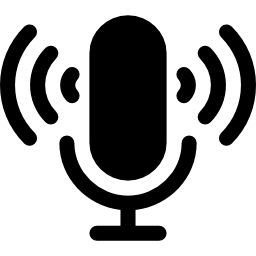
Comment faire pour mettre en place le mode de saisie vocale sur votre Samsung Galaxy A33?
Afin de pouvoir dicter un message, vous allez devoir s’assurer que l’option est activée sur votre portable android. Pour activer le mode Saisie vocale , suivez les étapes ci-après:
- ouvrez le menu des réglages de votre Samsung Galaxy A33
- des fois il faut choisir paramètres supplémentaires, si non présent allez directement à 3.
- cliquez sur Langue et saisie
- Et ensuite au niveau de la partie Méthode et Saisie , cliquez sur
- Saisie vocale Google, si vous possédez le clavier Gboard et sélectionnez la langue de saisie vocale
- autre clavier que Google, cliquez sur clavier puis Saisie automatique vocale, puis activer cette saisie vocale
Comment faire pour dicter un message écrit sur Samsung Galaxy A33?
Vous avez plusieurs techniques pour écrire un message en parlant. On va prendre dans le premier exemple, le mode de saisie vocale via le clavier Gboard, si vous souhaitez changer de clavier sur votre Samsung Galaxy A33, consultez notre article.
Envoyer un message dicté en passant par votre clavier
En effet, rien de plus simple de dicter un message. Suivez les étapes suivantes pour rédiger votre message en le dictant:
- allez dans l’application Message de votre Samsung Galaxy A33
- cliquez à l’endroit où vous saisissez le texte
- en haut à droite vous pourrez découvrir un micro , appuyer dessus
- dès que vous entendez » Parlez maintenant, dicter votre texte »
- pour mettre de la ponctuation ou alors passez à la ligne, il faudra le verbaliser. À titre d’exemple, dites » Point « , » Point d’interrogation « , » nouvelle ligne »
- dès que vous avez fini, cliquez sur la pointe de flèche pour envoyer
Utiliser l’assistant google pour dicter un message
Il est possible d’utiliser l’assistant Google pour vous aider à taper un message voire l’envoyer. Pour commencer, il faut que l’assistant Google soit activé sur votre Samsung Galaxy A33. Une fois l’assistant en marche, ceci est facile de dicter un message, suivez ces étapes:
- Dites » Ok google »
- Et ensuite dites en effet « Envoyer messages à… » ou alors « Envoyer message Messenger à… »
- Choisir le destinataire au niveau de la liste de contacts
- Dicter le message
- une fois terminée, cliquez sur Envoyer
Si vous souhaitez d’autres tutos sur votre Samsung Galaxy A33, vous pouvez aller lire les tutos de la catégorie : Samsung Galaxy A33.






